Дакументацыя
Кіруйце Raspberry Pi з дапамогай LTE-палкі або маршрутызатара LTE
Падключэнне да Інтэрнэту не з'яўляецца абавязковым для cFos Charging Manager. Кіраванне нагрузкай таксама працуе без яго. Тым не менш, мы рэкамендуем падключыцца да Інтэрнэту, таму што тады час можна будзе ўсталяваць аўтаматычна, можна ўсталяваць абнаўленні праграмнага забеспячэння і абслугоўваць сістэму выдалена (напрыклад, праз доступ HTTP або з дапамогай праграмы прагляду VNC).
Замест стацыянарнага злучэння вы таксама можаце выкарыстоўваць/LTE з SIM-картай. Ніжэй паказана, як наладзіць падключэнне да Інтэрнэту з Raspberry Pi 4.
Прыклад налады з дапамогай LTE stick

Raspberry Pi з дыспетчарам зарадкі cFos кіруецца з дапамогай насценных блокаў cFos Power Brain або падтрымоўваных прыстасаванняў іншых вытворцаў у месцах без падлучэння да Інтэрнэту, напрыклад, у падвале або на адкрытай паркоўцы. Затым насценныя скрыні можна падключыць да Raspberry Pi з дапамогай кабеля Modbus RTU. Калі вы хочаце падключыць насценныя скрыні праз TCP/IP (LAN або WLAN), Raspberry Pi павінен быць настроены як маршрутызатар такім чынам, каб ён падтрымліваў падключэнне да Інтэрнэту з дапамогай LTE-палкі і адначасова ствараў лакальную сетку ў у якія гэтыя насценныя скрыні могуць увайсці. Такім чынам, ён бярэ на сябе ролю пункту доступу.
Акрамя таго, вы можаце выкарыстоўваць асобную кропку доступу або маршрутызатар LTE (гл. ніжэй).
Вам трэба:
- Raspberry Pi 4, вам не абавязкова патрэбен манітор з мышкай і клавіятурай, каб наладзіць яго. Вы таксама можаце наладзіць Raspberry Pi «без галавы». Глядзіце: Устаноўка дыспетчара зарадкі cFos на Raspberry Pi
- Huawei E3372 LTE палка для серфінгу
- SIM-карта: міні-SIM ўпісваецца ў Huawei E3372. З дапамогай адаптара або невялікага навыку вы таксама можаце ўставіць мікра- або нана-SIM-карты ў слот
У прынцыпе, Huawei E3372 LTE Surfstick працуе з апошняй версіяй АС Raspberry Pi праз «plug and play». Калі на SIM-карце ёсць пароль, для яго ўстаноўкі неабходны доступ да графічнага інтэрфейсу карыстальніка. Самы просты спосаб - гэта / PIN-код з браўзера. Для гэтага ў адрасны радок увядзіце 192.168.8.1. Павінен адкрыцца інтэрфейс Surfstick. Пасля таго, як PIN-код быў уведзены, ён захоўваецца на палачцы для серфінгу.
Прыклад налады з дапамогай маршрутызатара LTE
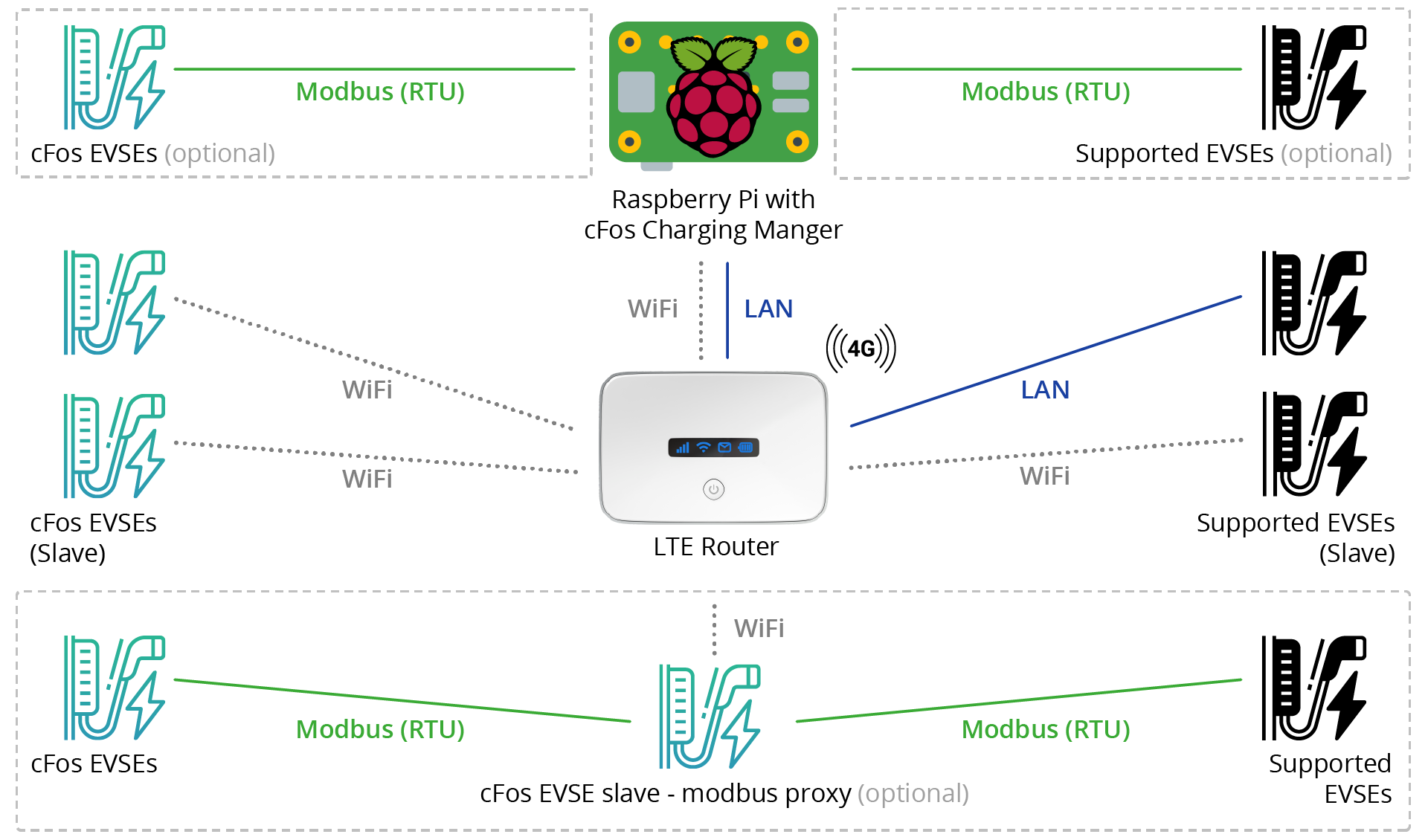
Перавага маршрутызатара LTE заключаецца ў тым, што ён таксама можа служыць кропкай доступу да WLAN. Вы таксама можаце падключыць насценныя скрыні праз WLAN (Modbus TCP/IP). Усе падлучаныя насценныя скрыні таксама маюць доступ да Інтэрнэту, і вы можаце ўсталяваць абнаўленні праграмнага забеспячэння, напрыклад.
